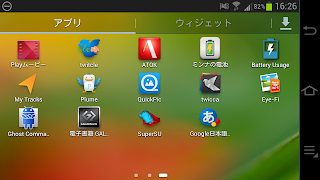国際版GALAXY Camera(UK版)でFOMAプラスエリアが使えるか検証してみた。
一応スペック上は850MHz対応なのでGALAXY Noteのようにプラスエリアで使える可能性はあるのだが……。
……国際版S3やNote2が駄目だったという話なのであまり期待はしていなかったが、結果としてはやはり駄目だった。
検証場所。
ドコモのサービスエリアより。黄色がプラスエリア。
こちらは国際版GALAXY Note。
「WCDMA 800 Band 6」と表示されておりプラスエリアを掴んでいる。
さてGALAXY Camera。普通の状態では圏外。
(IIJmioのSIMを挿したsmart barももちろん圏外だった)
ShowServiceModeを使って隠し画面へアクセス。
使うのは「BAND SELECTION: ServiceModeApp(2263)」「端末情報: Radioinfo」「ServiceModeApp(0011)」。
端末情報からSelect radio bandで「JAPAN Band」を選択。
……NO SERVICE。
再起動や他のバンドも念のため試してみた(※)が、たまに「WCDMA 900 Band 8」を掴むことがあるくらいで接続は出来ず。
※他のバンドを選ぶとSelect radio bandが使えなくなることがあるのでBAND SELECTIONからWCDMA ALLを選んでやり直す
……無念。
GALAXY Noteは普通に繋がるので、テザリングしながらGALAXY Cameraから写真をTwitterにアップロードするといった使い方になってしまった。
自分はGALAXY Cameraを1台だけで持ち歩くということはないのでそうそう困ることはないと思うが、やはり残念だ。
2012年11月25日日曜日
2012年11月22日木曜日
GALAXY Cameraをroot化してLCD Density変更
#2012/11/23 busyboxのインストールを追記
xdaで方法が公開されていたのでGALAXY Cameraでrootを取ってみた。
Samsung Galaxy Camera - xda-developers
http://forum.xda-developers.com/forumdisplay.php?f=1938
How to root your Galaxy Camera - xda-developers
http://forum.xda-developers.com/showthread.php?t=1995245
リンク先から「CF-Auto-Root-gd1-ekgc100.zip」をダウンロードし、解凍した「CF-Auto-Root-gd1-ekgc100.tar.md5」をOdinのPDAに指定。
※ダウンロードモードの端末を認識すると上のようにCOMが黄色になる
GALAXY Cameraの電源を切りバッテリーを入れ直す。
シャッターキー+ズームアウト+電源キー長押しでダウンロードモードに入る。
ズームインでContinue。
USBケーブルをPCに繋ぐ。
ドライバは勝手にインストールされる(Windows7の場合)。
Odin側でGALAXY Cameraが認識されていることを確認。
後はOdinのStartを押せば勝手に再起動してroot化される。特に初期化等はされない。
起動時に黄色い三角のアレは表示されない。
アプリにSuperSUが入っている。
ROM Toolboxを起動してみた。
GALAXY Cameraは文字やバーが大きすぎて嫌だったのでLCD Densityを変更する。
ROM Toolboxのbuild.prop Editorからro.sf.lcd_densityの値(デフォルト320)を変更。
2つあるが上の方だけで良い。
LCD Density:240。カメラが少しずれた。利用自体は問題ない。
LCD Density:280。
ホーム画面やフォトウィザード等もずれるので(別のアプリを使う手はあるが)比較的違和感の少ない280にしておいた。
ギャラリーアプリは問題ない。
他のアプリで表示が小さくなってしまうものがあるが、Spare Partsでの対処は出来なかった。
標準320との見た目比較。文字サイズ小。
この状態でソフトウェア更新を選ぶと「端末が変更されました。ソフトウェア更新は利用できません」と出るので多分アップデート出来なくなっている。(購入後既に一度アップデート済)
どうしてもやりたければStock ROMがxda等に置かれているのでそれをOdinで焼けば良いだろう。
追記。
このroot化ではbusyboxが入らないので別にインストールした。
BusyBox Installer - Google Play の Android アプリ
https://play.google.com/store/apps/details?id=com.jrummy.busybox.installer
installを押すだけ。/system/xbin/にbusyboxがインストールされる。
インストール後はこのアプリはアンインストールして問題ない。
root化した目的の一つに、電話アプリをどうにかして入れて隠しコマンドからFOMAプラスエリア対応が出来るかどうかを確かめたかったというのがあったのだが、あの画面は別に電話アプリを介さなくてもいけるのね……。
設定のTesting.Settingsアクティビティから。直接隠しコマンドを実行出来るアプリもあった。
でまぁJAPAN Band選択は出来るのだが、プラスエリアに繋げるかどうかは未確認。
ただ国際版のGALAXY S3やGALAXY Note2ではどうやら出来なくなっているようで、望み薄……。
xdaで方法が公開されていたのでGALAXY Cameraでrootを取ってみた。
Samsung Galaxy Camera - xda-developers
http://forum.xda-developers.com/forumdisplay.php?f=1938
How to root your Galaxy Camera - xda-developers
http://forum.xda-developers.com/showthread.php?t=1995245
リンク先から「CF-Auto-Root-gd1-ekgc100.zip」をダウンロードし、解凍した「CF-Auto-Root-gd1-ekgc100.tar.md5」をOdinのPDAに指定。
※ダウンロードモードの端末を認識すると上のようにCOMが黄色になる
GALAXY Cameraの電源を切りバッテリーを入れ直す。
シャッターキー+ズームアウト+電源キー長押しでダウンロードモードに入る。
ズームインでContinue。
USBケーブルをPCに繋ぐ。
ドライバは勝手にインストールされる(Windows7の場合)。
Odin側でGALAXY Cameraが認識されていることを確認。
後はOdinのStartを押せば勝手に再起動してroot化される。特に初期化等はされない。
起動時に黄色い三角のアレは表示されない。
アプリにSuperSUが入っている。
ROM Toolboxを起動してみた。
GALAXY Cameraは文字やバーが大きすぎて嫌だったのでLCD Densityを変更する。
ROM Toolboxのbuild.prop Editorからro.sf.lcd_densityの値(デフォルト320)を変更。
2つあるが上の方だけで良い。
LCD Density:240。カメラが少しずれた。利用自体は問題ない。
LCD Density:280。
ホーム画面やフォトウィザード等もずれるので(別のアプリを使う手はあるが)比較的違和感の少ない280にしておいた。
ギャラリーアプリは問題ない。
他のアプリで表示が小さくなってしまうものがあるが、Spare Partsでの対処は出来なかった。
標準320との見た目比較。文字サイズ小。
この状態でソフトウェア更新を選ぶと「端末が変更されました。ソフトウェア更新は利用できません」と出るので多分アップデート出来なくなっている。(購入後既に一度アップデート済)
どうしてもやりたければStock ROMがxda等に置かれているのでそれをOdinで焼けば良いだろう。
追記。
このroot化ではbusyboxが入らないので別にインストールした。
BusyBox Installer - Google Play の Android アプリ
https://play.google.com/store/apps/details?id=com.jrummy.busybox.installer
installを押すだけ。/system/xbin/にbusyboxがインストールされる。
インストール後はこのアプリはアンインストールして問題ない。
root化した目的の一つに、電話アプリをどうにかして入れて隠しコマンドからFOMAプラスエリア対応が出来るかどうかを確かめたかったというのがあったのだが、あの画面は別に電話アプリを介さなくてもいけるのね……。
設定のTesting.Settingsアクティビティから。直接隠しコマンドを実行出来るアプリもあった。
でまぁJAPAN Band選択は出来るのだが、プラスエリアに繋げるかどうかは未確認。
ただ国際版のGALAXY S3やGALAXY Note2ではどうやら出来なくなっているようで、望み薄……。
Kindle Paperwhite到着
Kindle Paperwhite(白紙Kindle)が届いた。
(なんとなくGALAXY Cameraのパステルスケッチ撮影)
フロントライトがあるので明るい。
1024x758(212ppi)でKindle4よりはくっきり感がました(もうちょっと欲しいが)。
ただ、213gで重い。
Kindle Touchと同じようだが、自分の持っているのは170gの無印Kindle4。結構差がある。
あと操作がタッチのみなので左手で持っているとページを戻る時にきつい。
次/前ページめくりキーくらいは両側に欲しかった……。
Amazonアカウントが登録済みなので使うのは非常に楽。
Kindleストアで青空文庫を取り扱っているので、青空文庫専用にするのは有りかもしれない。
(なんとなくGALAXY Cameraのパステルスケッチ撮影)
フロントライトがあるので明るい。
1024x758(212ppi)でKindle4よりはくっきり感がました(もうちょっと欲しいが)。
ただ、213gで重い。
Kindle Touchと同じようだが、自分の持っているのは170gの無印Kindle4。結構差がある。
あと操作がタッチのみなので左手で持っているとページを戻る時にきつい。
次/前ページめくりキーくらいは両側に欲しかった……。
Amazonアカウントが登録済みなので使うのは非常に楽。
Kindleストアで青空文庫を取り扱っているので、青空文庫専用にするのは有りかもしれない。
店頭でGALAXY Note2を見て思ったこと
GALAXY Note2を店頭で触ってみた。
国際版の初代Note持ちとしては比べたくなるよね、ということで。
輝度最高、スクリーンモード標準で確認。
なんだか自分のNoteと比べてNote2は白が明らかに黄色い。というか全体的に輝度が低い。
非ペンタイルとやらは裸眼を思いっきり近付けて見比べても全く分からず。
むしろ色の劣化の方がよっぽど気になる。
同じWebページで画像を同じくらいのサイズに拡大して見比べてみたが、 Note2はppiが小さくなっている(285ppi→267ppi)ので、比べると少しぼやけていた。
(非ペンタイルが分かりにくかったのもこれのせいかも)
こんなに劣化してるとは思わなかった……。
ふと気になって店頭の初代Noteと自分のNoteを比べてみたのだが、明らかに店頭の方が色が悪い。
今更だがもしかして国際版と日本版で色合いを変えているのだろうか?
それとも単なる店頭Noteの劣化?(焼き付きはあった)
しかし日本版Noteと日本版Note2の色合いは同系統なので前者の可能性の方が高い。
隣のXperiaの白さと比べるとNote2は見た目の汚さが気になった。
今まで国際版と日本版は同じディスプレイと思って見比べたことがなかったが……。
日本でGALAXY Noteがあまり売れないのってカラーキャリブレーションがおかしいからじゃないんだろうか、とそんなことを思った。
16:9で初代Noteより幅が狭くなっているのは有り得ないということも再認識した。
何あのバランスの悪さ。もちろん私個人の印象だが。
国際版の初代Note持ちとしては比べたくなるよね、ということで。
輝度最高、スクリーンモード標準で確認。
なんだか自分のNoteと比べてNote2は白が明らかに黄色い。というか全体的に輝度が低い。
非ペンタイルとやらは裸眼を思いっきり近付けて見比べても全く分からず。
むしろ色の劣化の方がよっぽど気になる。
同じWebページで画像を同じくらいのサイズに拡大して見比べてみたが、 Note2はppiが小さくなっている(285ppi→267ppi)ので、比べると少しぼやけていた。
(非ペンタイルが分かりにくかったのもこれのせいかも)
こんなに劣化してるとは思わなかった……。
ふと気になって店頭の初代Noteと自分のNoteを比べてみたのだが、明らかに店頭の方が色が悪い。
今更だがもしかして国際版と日本版で色合いを変えているのだろうか?
それとも単なる店頭Noteの劣化?(焼き付きはあった)
しかし日本版Noteと日本版Note2の色合いは同系統なので前者の可能性の方が高い。
隣のXperiaの白さと比べるとNote2は見た目の汚さが気になった。
今まで国際版と日本版は同じディスプレイと思って見比べたことがなかったが……。
日本でGALAXY Noteがあまり売れないのってカラーキャリブレーションがおかしいからじゃないんだろうか、とそんなことを思った。
16:9で初代Noteより幅が狭くなっているのは有り得ないということも再認識した。
何あのバランスの悪さ。もちろん私個人の印象だが。
2012年11月20日火曜日
Android版GALAPAGOS、Android4.1をサポート(4.2は一部不具合有り)
「電子書籍 GALAPAGOS」書籍・コミック・新聞・雑誌 - Google Play の Android アプリ
https://play.google.com/store/apps/details?id=jp.co.sharp.exapps
Android版GALAPAGOSがアップデートしAndroid4.1に(ようやく)対応した。
Android4.2でも不具合はあるが動く模様。
以下、更新情報。
> ・Android(TM)4.1/Nexus7に対応いたしました。
> また、ARROWS X F-10Dでもご利用頂けます。
> ・Android(TM)4.2については、以下の制限が確認されております。
> 一部のコンテンツで外字が表示されません。
> 辞書連携機能のWeb検索が利用できません。
一応Android4.1なGALAXY Cameraで動作を確認した。
そろそろAndroid版の.bookビューア改善をやってもらいたいものだが……。
https://play.google.com/store/apps/details?id=jp.co.sharp.exapps
Android版GALAPAGOSがアップデートしAndroid4.1に(ようやく)対応した。
Android4.2でも不具合はあるが動く模様。
以下、更新情報。
> ・Android(TM)4.1/Nexus7に対応いたしました。
> また、ARROWS X F-10Dでもご利用頂けます。
> ・Android(TM)4.2については、以下の制限が確認されております。
> 一部のコンテンツで外字が表示されません。
> 辞書連携機能のWeb検索が利用できません。
一応Android4.1なGALAXY Cameraで動作を確認した。
そろそろAndroid版の.bookビューア改善をやってもらいたいものだが……。
2012年11月18日日曜日
GALAXY Cameraのカメラ/アプリ機能レビュー
#ズーム例を追記
【他のレビュー記事】
→GALAXY Camera到着、外観レビュー
→GALAXY Cameraの画質レビュー(簡易)
GALAXY Cameraのカメラ機能について。
以下、画面を交えてレビューしていく。
カメラアプリ上では電源+ズームアウトでのスクリーンショットが撮れなかったので手のひらスライドで撮影。
カメラの映っている部分が全画面でないのは撮影サイズを4:3の16Mにしているからで、デフォルトの12Mワイドだと全画面となる。
デフォルトは画面ロックなしで、電源ボタンを押すと前回表示していた画面が表示される。
ホーム画面ならホーム画面、カメラ画面ならカメラが起動する。
カメラ以外の画面でシャッターボタンを押してもカメラが起動する。
カメラの撮影モードはデフォルトで前回の状態を保存するが、ズームは画面オン時にリセットされる。
何らかのメニュー表示時に何もないところをタッチすると元の状態に戻る。
左上のホームキーでホーム画面へ移動する。
この画面でシャッターボタンか右上のカメラキーを押すとシャッターが切られる。
右下のビデオアイコンで動画撮影。
画面タッチでその位置にフォーカス。
上の数字は多分撮影可能枚数。
ズームは物理ズームレバーによる操作のみ。21倍まで3秒程度でスムーズ。
(動画撮影時のズームは遅い)
ズームの例。リッチトーンモードによる撮影。
21倍ズームで真ん中辺りの橋にここまで寄れる。23mm広角からの21倍ズームはかなり良い。
モードキーを押すと下の画面になり自動、スマート、エキスパートの選択となる。
自動はいわゆるオート撮影機能。
左上の>キーのカメラ設定はこの最低限。スマートやエキスパートだとここが異なる。
共有や一般については後で説明。
スマート(スマートプロモード)は下記のようにシーンや撮影方法を選択出来る。
日本語設定にするとこの辺りの説明も日本語で表示される。既に日本展開が意識されているようだ。
左下のキーを押すと一覧表示となる。
スマートプロモードにマクロはあるが、エキスパートモードでもマクロ撮影は可能。
モードは以下。
ビューティーフェイス、ベストフォト、連続撮影、ベストフェイス、風景、マクロ、アクションフリーズ、リッチトーン、パノラマ、滝、シルエット、夕焼け、夜景、花火、ライトトレース。
幾つか抜粋。
・風景
青や緑を強調した写真が撮れる。
・マクロ
近距離を4~5cmくらいから撮影可能。ズームは不可。
・リッチトーン
ISO感度の異なる数枚を一気に撮って(コンマ秒でカシャカシャカシャカシャッと撮る)合成し、明るくコントラスト高めの写真を撮れる。お気に入り。
・パノラマ
最初の1枚を撮ってずらしていくと勝手にパノラマ撮影してくれる。ただし写真の短辺が600px程度になってしまい使い物にならなかった。
・夜景
露光時間長めで撮る。
スマートプロモードだとカメラ設定はこれしかない。
次にエキスパートモード。ぐりぐり動く。
M:手動、P:プログラム、A:絞り優先、S:シャッター速度優先、動画撮影(マニュアル)が選択可能。
それぞれISO(感度)、EV(明るさ)、絞り、シャッタースピードを指定する。
・M:手動 - EV以外を手動で設定
・P:プログラム - シャッタースピードと絞りを自動設定
・A:絞り優先 - シャッタースピード自動設定
・S:シャッター速度優先 - 絞り自動設定
左下のキーを押すと説明の一覧画面が出る。
日本未発売なのに国内のデジカメよりよっぽど親切。
画面は上部にISOや絞り等々が表示され、タッチで変更可能。
カメラ設定画面。こちらは設定出来る部分が多くなる。
設定可能なのは以下。
WB(光源)、フラッシュ、フォーカス、ドライブ、タイマー、フォーカスエリア、顔検出、写真サイズ、画質、コントラスト、測光、シャープネス、コントラスト、彩度、OIS(手振れ補正)。
フォーカスからマクロ指定可。ここのマクロだとズームも使えるが、実際には焦点が合わない感じ。
共有設定。
この辺りはGALAXY S3やGALAXY Note2と同じ機能の模様。
選べるのは共有ショット、メンバーに画像共有、ChatONで画像共有。
GALAXY NoteのWi-Fiダイレクトをオンにして共有ショットを試そうとしたが、色々プリインアプリを削除しまくってるからか上手くいかなかった。
一般設定。
AF/シャッター音、効果音、説明、補助グリッド、画面明るさ設定、プレビュー表示、日時を印字、GPSタグ、音声コントロール、AFランプ、パワーオンモード、ストレージ、リセット。
ストレージはデバイスとSDカードが選べるようだ(まだ試してない)。
左上の>から設定のショートカットが使える。
また、自動/エキスパートモードだと画面下の∧マークから写真に効果を付けられる。
ただ、写真サイズは自動で1920x1080になるようだ。
以下の効果が選べる。
効果なし、セピア、モノクロ、白黒反転、古い写真、サンシャイン、ビンテージ、レトロ、色あせ、ノスタルジー、コミック、パステルスケッチ、ゴシックノワール、印象派。
パステルスケッチ。リアルタイムに効果が付加されても全くカクつかないのはさすが。
白黒反転。
ここからギャラリー。
カメラ画面の左下から起動。初回起動などで時間がかかることがある。
一度タッチするとキーが消え、もう一度タッチするとキーと写真一覧が出る。
共有キーの横には前回使った共有アプリが表示されるので便利。
サムネイルは長押しで複数選択モードになる。
共有キーを押した時の画面。
右上のメニューから回転やトリミング程度は出来る。
編集又は共有キーからフォトウィザードを使えば様々な編集も可能。
フォルダ上キーを押すと下の画面になる。
更に上。ギャラリーを直接起動した場合もこの画面から。
端末内の画像だけでなくPicasaやDropboxのものまで出てくるためちょっと紛らわしい。
設定から端末内だけにも出来るが設定が保存されない。
表示は以下のような変更が出来る。
フォトウィザードアプリ。
なんか色々出来そう。自分はあまり使いそうにないけども。
ビデオエディター。
ホーム画面。
カメラアプリは常時表示される。オンスクリーンキーはやめて欲しかった……。
カメラ以外ではズームレバーは音量(VolumeUp/Down)に対応する。
アプリ。Playムービーより後は自分が入れたアプリ。
端末情報。
設定からGALAXY Cameraに関係ありそうな部分を抜粋。
スマートネットワーク機能。オンにすると画面オフ時に写真が同期出来ないので外出の間だけオンにするなどの方が良いかも。
ブロックモード。オンにすると通知を無効に出来る。
カメラアプリでは明るさ自動調整があるのだが、 カメラ以外では自動が設定出来ない。
日本語フォントが複数選べる。
ストレージ。
どうも2.4GBくらいしか使えないようだ。
microSDXC対応なので足りなければそれを使うかDropbox等を活用ということになる。
電源ではTVオフタイマー設定というのがある。
これは単に電源オフタイマーのようだ。指定時間経過後に電源が切れる。指定なしも可能。
Androidの電池食いとカメラ機能の間を取った設定なのだろう。
高速電源ONの設定があり、電源がオフになっても24時間以内なら高速起動が可能。
これは電源長押しで通常とあまり変わらない速度の起動となるため、有り難い。
また省電力モードもある。
画面ロックはデフォルトでなし。
クラウド設定にDropbox。
初期設定でDropboxとの同期設定があるなど、クラウド連携はしっかりしている。
Wi-Fi接続時のみの同期設定も可能。
ただまぁDropbox経由だとPCへの写真同期がインターネット経由になって遅いので結局Eye-Fiアプリを入れたが……(PC側にEye-Fi Helperが必要)。Eye-Fiだと家のLAN内で写真を送れるので早い。
通知画面にはショートカットが沢山。
AllShare Chatは対応端末に無線で画面を送れる機能だっただろうか……何が対応しているのか分からない。
大体こんなところで。
全体としてみればかなり良く出来ている。性能が高いだけあって操作は非常に快適。
日本語対応もアイコン上の長い表記が一部切れているのを除けばほぼ完璧。
気になるところといえば、オンスクリーンなホームキーや戻るキーがカメラ/ギャラリーとそれ以外で位置が変わってしまうこと。
あと、カメラ画面上に任意のショートカットを置くような機能がないため、スマートプロモードの選択等に何度かタッチする必要があるので若干手間に感じることもある。
動作は軽快なのでアニメーションがオフに出来ればもっと軽快に使えそうなのだが……そこは残念。
写真のEXIF情報内のサムネイルが160x120の低解像度になってしまうのもちょっと考え物。普通320x240だろうに。
また、カメラアプリのことではないが、HD Super Clear LCDという液晶画面について。
室内では普通に綺麗に見えていたのだが、外でははっきり言ってあまり綺麗ではない。
GALAXY Noteと撮り比べをしていたのだが、写真の画質ではなくディスプレイの差でGALAXY Noteの方が綺麗に見えてしまう。
単純に液晶と有機ELの差という以前に、液晶自体の質がどうも悪いようだ。
(Engadgetのレビュー記事でも指摘されていた)
有機EL(AMOLED)版のGALAXY Cameraが欲しいと切に思う。
【他のレビュー記事】
→GALAXY Camera到着、外観レビュー
→GALAXY Cameraの画質レビュー(簡易)
GALAXY Cameraのカメラ機能について。
以下、画面を交えてレビューしていく。
カメラアプリ上では電源+ズームアウトでのスクリーンショットが撮れなかったので手のひらスライドで撮影。
カメラの映っている部分が全画面でないのは撮影サイズを4:3の16Mにしているからで、デフォルトの12Mワイドだと全画面となる。
デフォルトは画面ロックなしで、電源ボタンを押すと前回表示していた画面が表示される。
ホーム画面ならホーム画面、カメラ画面ならカメラが起動する。
カメラ以外の画面でシャッターボタンを押してもカメラが起動する。
カメラの撮影モードはデフォルトで前回の状態を保存するが、ズームは画面オン時にリセットされる。
何らかのメニュー表示時に何もないところをタッチすると元の状態に戻る。
左上のホームキーでホーム画面へ移動する。
この画面でシャッターボタンか右上のカメラキーを押すとシャッターが切られる。
右下のビデオアイコンで動画撮影。
画面タッチでその位置にフォーカス。
上の数字は多分撮影可能枚数。
ズームは物理ズームレバーによる操作のみ。21倍まで3秒程度でスムーズ。
(動画撮影時のズームは遅い)
ズームの例。リッチトーンモードによる撮影。
21倍ズームで真ん中辺りの橋にここまで寄れる。23mm広角からの21倍ズームはかなり良い。
モードキーを押すと下の画面になり自動、スマート、エキスパートの選択となる。
自動はいわゆるオート撮影機能。
左上の>キーのカメラ設定はこの最低限。スマートやエキスパートだとここが異なる。
共有や一般については後で説明。
スマート(スマートプロモード)は下記のようにシーンや撮影方法を選択出来る。
日本語設定にするとこの辺りの説明も日本語で表示される。既に日本展開が意識されているようだ。
左下のキーを押すと一覧表示となる。
スマートプロモードにマクロはあるが、エキスパートモードでもマクロ撮影は可能。
モードは以下。
ビューティーフェイス、ベストフォト、連続撮影、ベストフェイス、風景、マクロ、アクションフリーズ、リッチトーン、パノラマ、滝、シルエット、夕焼け、夜景、花火、ライトトレース。
幾つか抜粋。
・風景
青や緑を強調した写真が撮れる。
・マクロ
近距離を4~5cmくらいから撮影可能。ズームは不可。
・リッチトーン
ISO感度の異なる数枚を一気に撮って(コンマ秒でカシャカシャカシャカシャッと撮る)合成し、明るくコントラスト高めの写真を撮れる。お気に入り。
・パノラマ
最初の1枚を撮ってずらしていくと勝手にパノラマ撮影してくれる。ただし写真の短辺が600px程度になってしまい使い物にならなかった。
・夜景
露光時間長めで撮る。
スマートプロモードだとカメラ設定はこれしかない。
次にエキスパートモード。ぐりぐり動く。
M:手動、P:プログラム、A:絞り優先、S:シャッター速度優先、動画撮影(マニュアル)が選択可能。
それぞれISO(感度)、EV(明るさ)、絞り、シャッタースピードを指定する。
・M:手動 - EV以外を手動で設定
・P:プログラム - シャッタースピードと絞りを自動設定
・A:絞り優先 - シャッタースピード自動設定
・S:シャッター速度優先 - 絞り自動設定
左下のキーを押すと説明の一覧画面が出る。
日本未発売なのに国内のデジカメよりよっぽど親切。
画面は上部にISOや絞り等々が表示され、タッチで変更可能。
カメラ設定画面。こちらは設定出来る部分が多くなる。
設定可能なのは以下。
WB(光源)、フラッシュ、フォーカス、ドライブ、タイマー、フォーカスエリア、顔検出、写真サイズ、画質、コントラスト、測光、シャープネス、コントラスト、彩度、OIS(手振れ補正)。
フォーカスからマクロ指定可。ここのマクロだとズームも使えるが、実際には焦点が合わない感じ。
共有設定。
この辺りはGALAXY S3やGALAXY Note2と同じ機能の模様。
選べるのは共有ショット、メンバーに画像共有、ChatONで画像共有。
GALAXY NoteのWi-Fiダイレクトをオンにして共有ショットを試そうとしたが、色々プリインアプリを削除しまくってるからか上手くいかなかった。
一般設定。
AF/シャッター音、効果音、説明、補助グリッド、画面明るさ設定、プレビュー表示、日時を印字、GPSタグ、音声コントロール、AFランプ、パワーオンモード、ストレージ、リセット。
ストレージはデバイスとSDカードが選べるようだ(まだ試してない)。
左上の>から設定のショートカットが使える。
また、自動/エキスパートモードだと画面下の∧マークから写真に効果を付けられる。
ただ、写真サイズは自動で1920x1080になるようだ。
以下の効果が選べる。
効果なし、セピア、モノクロ、白黒反転、古い写真、サンシャイン、ビンテージ、レトロ、色あせ、ノスタルジー、コミック、パステルスケッチ、ゴシックノワール、印象派。
パステルスケッチ。リアルタイムに効果が付加されても全くカクつかないのはさすが。
白黒反転。
ここからギャラリー。
カメラ画面の左下から起動。初回起動などで時間がかかることがある。
一度タッチするとキーが消え、もう一度タッチするとキーと写真一覧が出る。
共有キーの横には前回使った共有アプリが表示されるので便利。
サムネイルは長押しで複数選択モードになる。
共有キーを押した時の画面。
右上のメニューから回転やトリミング程度は出来る。
編集又は共有キーからフォトウィザードを使えば様々な編集も可能。
フォルダ上キーを押すと下の画面になる。
更に上。ギャラリーを直接起動した場合もこの画面から。
端末内の画像だけでなくPicasaやDropboxのものまで出てくるためちょっと紛らわしい。
設定から端末内だけにも出来るが設定が保存されない。
表示は以下のような変更が出来る。
フォトウィザードアプリ。
なんか色々出来そう。自分はあまり使いそうにないけども。
ビデオエディター。
ホーム画面。
カメラアプリは常時表示される。オンスクリーンキーはやめて欲しかった……。
カメラ以外ではズームレバーは音量(VolumeUp/Down)に対応する。
アプリ。Playムービーより後は自分が入れたアプリ。
端末情報。
設定からGALAXY Cameraに関係ありそうな部分を抜粋。
スマートネットワーク機能。オンにすると画面オフ時に写真が同期出来ないので外出の間だけオンにするなどの方が良いかも。
ブロックモード。オンにすると通知を無効に出来る。
カメラアプリでは明るさ自動調整があるのだが、 カメラ以外では自動が設定出来ない。
日本語フォントが複数選べる。
ストレージ。
どうも2.4GBくらいしか使えないようだ。
microSDXC対応なので足りなければそれを使うかDropbox等を活用ということになる。
電源ではTVオフタイマー設定というのがある。
これは単に電源オフタイマーのようだ。指定時間経過後に電源が切れる。指定なしも可能。
Androidの電池食いとカメラ機能の間を取った設定なのだろう。
高速電源ONの設定があり、電源がオフになっても24時間以内なら高速起動が可能。
これは電源長押しで通常とあまり変わらない速度の起動となるため、有り難い。
また省電力モードもある。
画面ロックはデフォルトでなし。
クラウド設定にDropbox。
初期設定でDropboxとの同期設定があるなど、クラウド連携はしっかりしている。
Wi-Fi接続時のみの同期設定も可能。
ただまぁDropbox経由だとPCへの写真同期がインターネット経由になって遅いので結局Eye-Fiアプリを入れたが……(PC側にEye-Fi Helperが必要)。Eye-Fiだと家のLAN内で写真を送れるので早い。
通知画面にはショートカットが沢山。
AllShare Chatは対応端末に無線で画面を送れる機能だっただろうか……何が対応しているのか分からない。
大体こんなところで。
全体としてみればかなり良く出来ている。性能が高いだけあって操作は非常に快適。
日本語対応もアイコン上の長い表記が一部切れているのを除けばほぼ完璧。
気になるところといえば、オンスクリーンなホームキーや戻るキーがカメラ/ギャラリーとそれ以外で位置が変わってしまうこと。
あと、カメラ画面上に任意のショートカットを置くような機能がないため、スマートプロモードの選択等に何度かタッチする必要があるので若干手間に感じることもある。
動作は軽快なのでアニメーションがオフに出来ればもっと軽快に使えそうなのだが……そこは残念。
写真のEXIF情報内のサムネイルが160x120の低解像度になってしまうのもちょっと考え物。普通320x240だろうに。
また、カメラアプリのことではないが、HD Super Clear LCDという液晶画面について。
室内では普通に綺麗に見えていたのだが、外でははっきり言ってあまり綺麗ではない。
GALAXY Noteと撮り比べをしていたのだが、写真の画質ではなくディスプレイの差でGALAXY Noteの方が綺麗に見えてしまう。
単純に液晶と有機ELの差という以前に、液晶自体の質がどうも悪いようだ。
(Engadgetのレビュー記事でも指摘されていた)
有機EL(AMOLED)版のGALAXY Cameraが欲しいと切に思う。
登録:
投稿 (Atom)